Heim >häufiges Problem >So fügen Sie horizontale Linien in Microsoft Word ein und löschen sie
So fügen Sie horizontale Linien in Microsoft Word ein und löschen sie
- WBOYWBOYWBOYWBOYWBOYWBOYWBOYWBOYWBOYWBOYWBOYWBOYWBnach vorne
- 2023-04-13 15:46:152509Durchsuche
Für Microsoft Word ist das Einfügen horizontaler Linien sehr nützlich. Sie können damit verschiedene Abschnitte trennen. Viele Benutzer wissen jedoch nicht, wie man horizontale Linien in Microsoft Word einfügt. Viele Menschen sind immer noch verwirrt, ob es sich um eine Form oder etwas anderes handelt. Nun, die horizontale Linie, die verschiedene Abschnitte in Word trennt, ist eigentlich ein Abschnittsumbruch.
In diesem Artikel erfahren Sie, wie Sie ganz einfach horizontale Linien einfügen und löschen. Ich hoffe, Ihnen hat die Lektüre dieses Artikels gefallen.
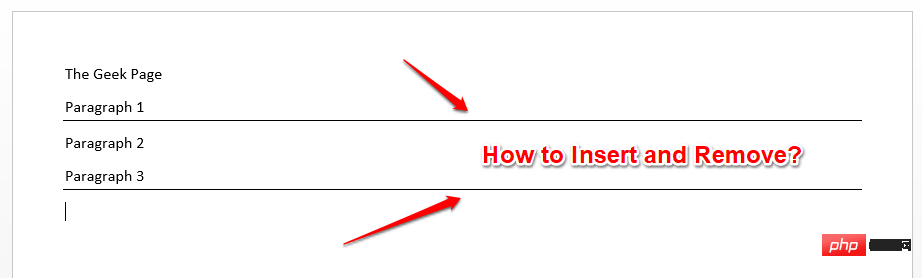
Abschnitt 1: So fügen Sie eine horizontale Linie in Microsoft Word ein
Das Einfügen einer horizontalen Linie in Microsoft Word ist sehr einfach und kann in nur 2 Schritten durchgeführt werden. Mal sehen, was diese beiden Schritte sind!
Schritt : Zuerst klicken Sie auf die Stelle, an der Sie die horizontale Linie einfügen möchten, und drücken Sie die Bindestrichtaste auf Ihrer Tastatur 3 Mal (—).
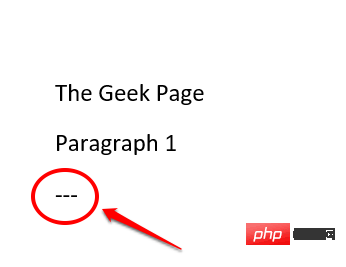
Schritt 2: Nachdem Sie die Eingabetaste gedrückt haben, sehen Sie eine schöne horizontale Linie, die in Ihr Word-Dokument eingefügt wird. genießen!
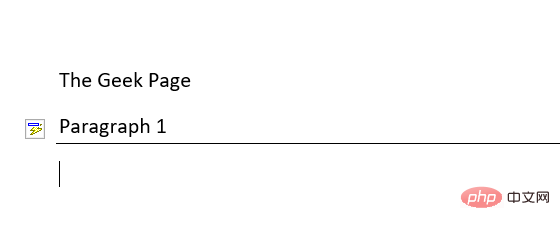
Teil 2: So entfernen Sie horizontale Linien in Microsoft Word
Während das Einfügen einer horizontalen Linie nett ist, werden Sie vielleicht feststellen, dass das Löschen des Linienteils nicht so toll ist. Sie können das Einfügen von Zeilen definitiv rückgängig machen, indem Sie gleichzeitig die Tasten C TRL + Z drücken. Dies ist jedoch nur möglich, wenn Sie nach dem Einfügen der Zeilen nicht viele Änderungen am Dokument vorgenommen haben. Wenn Sie viele Änderungen vornehmen, ist STRG+Z für Sie möglicherweise nicht erschwinglich. Machen Sie sich keine Sorgen, wir sind hier, um Ihnen die perfekte Lösung zu bieten.
Wenn Sie in Microsoft Word eine horizontale Linie einfügen, wird diese eigentlich nicht als horizontale Linie betrachtet. Eigentlich handelt es sich um einen Absatztrenner. Wenn Sie also den Rand des Absatzes irgendwie entfernen könnten, könnten Sie die eingefügte horizontale Linie entfernen. Möchten Sie wissen, wie? Lesen Sie also weiter.
Schritt 1: Beginnen Sie mit der Auswahl des Textes direkt über der horizontalen Linie . Wenn Sie mehrere horizontale Linien auf einmal löschen möchten, drücken Sie einfach die STRG-Taste und fahren Sie mit der Textauswahl fort.
Nachdem Sie Ihre Auswahl getroffen haben, klicken Sie oben auf die Registerkarte HOME.
Suchen Sie nun nach dem Abschnitt mit dem Namen Absatz.
Klicken Sie unter der Option Absatz auf das Einstellungssymbol Ränder.
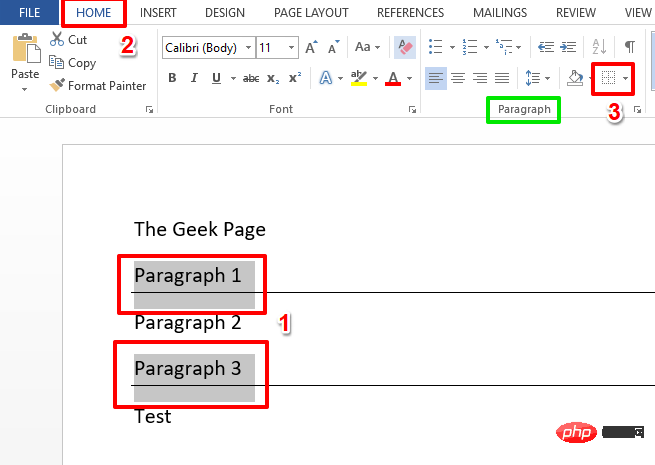
Schritt 2: Klicken Sie nun in der erweiterten Liste der Optionen auf die Option Randlos.
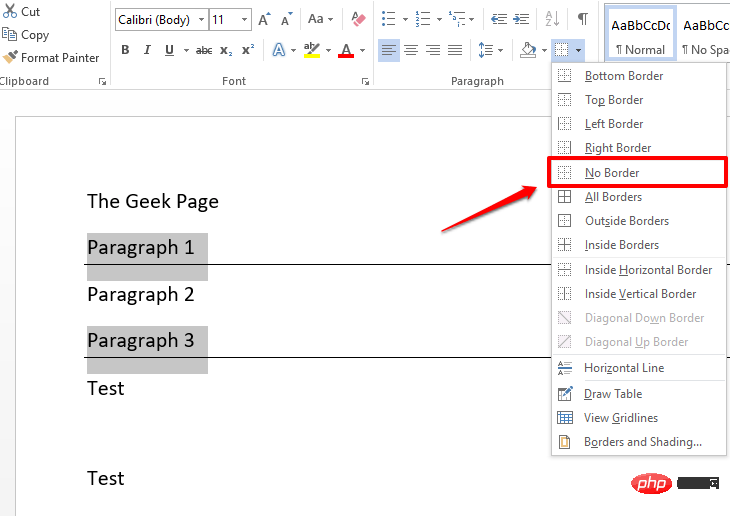
Schritt 3: Das ist es. Wenn Sie sich jetzt Ihr Word-Dokument ansehen, werden Sie feststellen, dass alle Zeilenumbrüche verschwunden sind! Ja, einfacher geht es nicht und wir stimmen zu!

Das obige ist der detaillierte Inhalt vonSo fügen Sie horizontale Linien in Microsoft Word ein und löschen sie. Für weitere Informationen folgen Sie bitte anderen verwandten Artikeln auf der PHP chinesischen Website!

